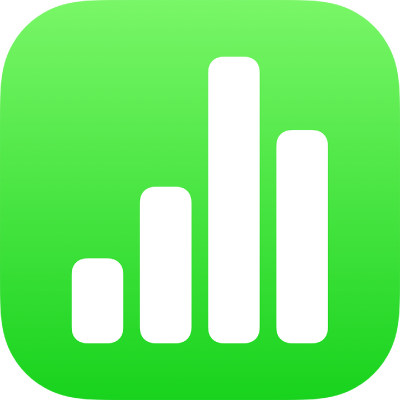
Lösenordsskydda ett Numbers-kalkylblad på iPad
Du kan tilldela ett kalkylblad ett lösenord så att endast de som känner till lösenordet kan öppna det. Lösenord kan bestå av olika kombinationer av siffror och stora eller små bokstäver och tangentbordets specialtecken.
Ett kalkylblad kan bara ha ett lösenord. Om du ändrar ett befintligt lösenord när du delar ett kalkylblad med andra ersätter det nya lösenordet det ursprungliga lösenordet. Om du lägger till ett lösenord efter att du delat ett kalkylblad måste du ge det till deltagarna.
Viktigt: Det går inte att återskapa ett lösenord om du glömmer det. Se till att välja ett lösenord som är lätt att komma ihåg, eller anteckna det på en säker plats.
Om din iPad har Face ID (funktionen för ansiktsigenkänning) eller Touch ID (funktionen för fingeravtrycksigenkänning) kan du använda den till att öppna lösenordsskyddade kalkylblad. Information om hur du ställer Face ID eller Touch ID finns i användarhandboken för din enhet.
Kräva lösenord för att öppna ett kalkylblad
Tryck på
 , tryck på Ställ in lösenord, ange den information som krävs och tryck sedan på Klar.
, tryck på Ställ in lösenord, ange den information som krävs och tryck sedan på Klar.
Obs! När du lägger till ett lösenord för ett kalkylblad krypteras filen.
Ändra eller ta bort ett lösenord
Gör något av följande när kalkylbladet är öppet:
Ändra ett lösenord: Tryck på
 och sedan på Ändra lösenord. Fyll i den information som krävs och tryck sedan på Klar.
och sedan på Ändra lösenord. Fyll i den information som krävs och tryck sedan på Klar.Ta bort ett lösenord: Tryck på
 , tryck på Ändra lösenord och avaktivera Kräv lösenord. Skriv in det gamla lösenordet och klicka sedan på Klar.
, tryck på Ändra lösenord och avaktivera Kräv lösenord. Skriv in det gamla lösenordet och klicka sedan på Klar.
Personer som du bjuder in till att samarbeta på ett kalkylblad, och som har behörighet att redigera det, kan lägga till ett lösenord eller ändra eller radera ett befintligt.
Öppna ett lösenordsskyddat kalkylblad med Face ID eller Touch ID
Öppna med Face ID: Tryck på kalkylbladet (om du ser ett meddelande som frågar om du vill tillåta att Numbers använder Face ID trycker du på OK) och titta sedan på enheten.
Du kan när som helst stänga av eller slå på Face ID för Numbers. Öppna Inställningar
 > Face ID och lösenkod > Andra appar och stäng av eller slå på Numbers.
> Face ID och lösenkod > Andra appar och stäng av eller slå på Numbers.Öppna med Touch ID: Tryck på kalkylbladet och placera sedan fingret på Touch ID.
Om du lägger till ett lösenord för ett kalkylblad, eller ändrar ett befintligt lösenord, gäller lösenordet bara för den aktuella versionen av kalkylbladet och för senare versioner.
Om du vill förhindra att andra återskapar en oskyddad version av ett delat kalkylblad eller en version med ett äldre lösenord ska du först sluta att dela kalkylbladet. Lägg sedan till ett lösenord för kalkylbladet och dela det igen.